Word制作试卷“卷头”
时间:2022/12/18作者:未知来源:盘绰网教程人气:

5、选中文本框,执行“格式→文本框”命令,打开“设置文本框格式”对话框(如图2),在“文本框”标签中按“转换为图文框”按钮(此步关键),在随后弹出的对话框中直接按“确定”按钮。
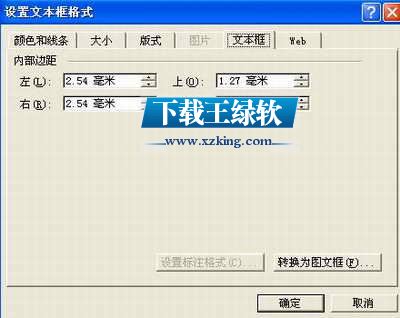
6、再次选中文本框(此时应该是图文框了),执行“格式→边框和底纹”命令,打开“边框和底纹”对话框(如图3),在“边框”标签中,先选中“设置”下面的“自定义”选项,再按预览区域中的三个边框设置按钮各一次(只保留一个不按,如图3),“确定”退出。
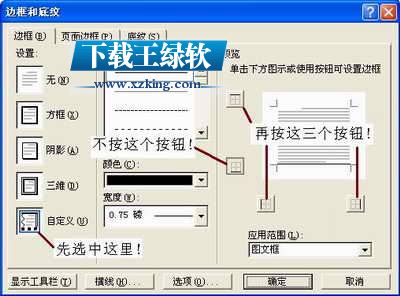
7、最后一次调整文本框的大小、位置及文字对齐方式(文本框可以放置在页边处)。
8、再插入一个竖排文本框,输入“密封装订线”字样。再选中该文本框,右击鼠标,选“设置文本框格式”选项(执行第5步的命令也可),再随后弹出的“设置文本框格式”对话框(如图2)中,点击“颜色和线条”标签,将其中的“线条”颜色设置为“白色”后确定退出。并调好该文本框的大小、文字间距和对齐方式,然后将其定位于紧靠前一个文本框的右侧。 友情提醒:在调整文本框的位置时,按住“Ctrl”键的同时按方向键可以进行微量调整。 至此,一个漂亮的试卷“卷头”制作完成(如图4)。
 Office办公软件是办公的第一选择,这个地球人都知道。除了微软Office,市面上也存在很多其他Office类软件。
Office办公软件是办公的第一选择,这个地球人都知道。除了微软Office,市面上也存在很多其他Office类软件。关键词: Word制作试卷“卷头”